Hoe maak je een screenshot op iPad
Wat te weten
- Als uw iPad een Home-knop heeft, drukt u kort op de bovenkant en Huis knoppen om een screenshot te maken.
- Geen Home-knop? Druk kort op de bovenkant en Volume omhoog toetsen.
- Je kunt ook een Apple Pencil gebruiken door deze vanuit een hoek omhoog te schuiven.
In dit artikel worden drie manieren uitgelegd om een schermafbeelding op iPad te maken en waar u die schermafbeeldingen daarna kunt vinden.
Maak een screenshot op iPad met een Home-knop
Als u een iPad bezit met een Home-knop, zoals de oudere iPad Air en iPad Pro of iPad Mini, is het maken van een screenshot eenvoudig.
De instructies in dit artikel zijn van toepassing op iPadOS 14 en oudere versies.
Druk kort op de bovenkant knop en de Huis knop tegelijk. Je ziet het scherm knipperen en je hoort een camerasluitergeluid.
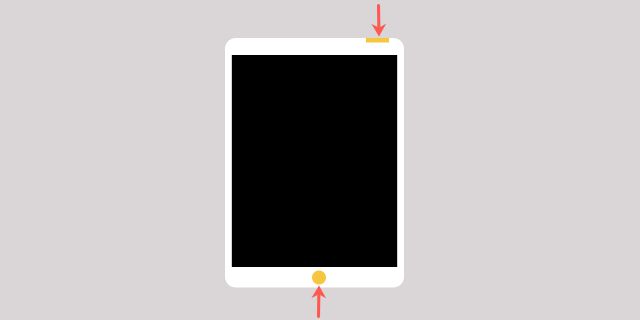
De miniatuur verschijnt in de linkerbenedenhoek van uw scherm. Je kunt erop tikken om het meteen te bekijken of wachten tot later, wat we hieronder zullen uitleggen. Als u ervoor kiest om tot later te wachten, schuift de miniatuur weg zonder dat u iets doet.
Een screenshot maken op iPad zonder Home-knop
Als u een iPad bezit die geen Home-knop heeft, zoals een iPad Pro of de nieuwe iPad Air, is het maken van een screenshot net zo eenvoudig.
Druk kort op de bovenkant knop en de Volume omhoog knop (die zich aan de rechterkant bevindt) tegelijkertijd. Net als bij andere iPad-modellen zie je het scherm knipperen en hoor je het camerageluid.
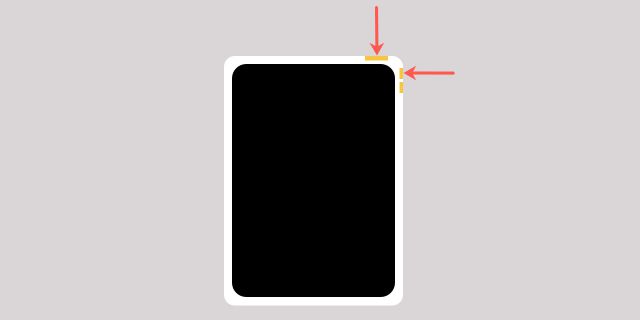
Tik om de miniatuur meteen te bekijken of bekijk onze onderstaande stappen om deze later in uw Foto's te bekijken.
Bekijk uw iPad-schermafbeelding
Maak je geen zorgen als je een screenshot maakt op je iPad met behulp van de knoppen zoals hierboven beschreven en de miniatuur niet meteen bekijkt. De schermafbeelding wordt vervolgens automatisch opgeslagen in uw Foto's.
Open Foto's op je iPad.
-
Geef de linkerzijbalk weer als deze verborgen is door op de. te tikken Zijbalk knop linksboven.
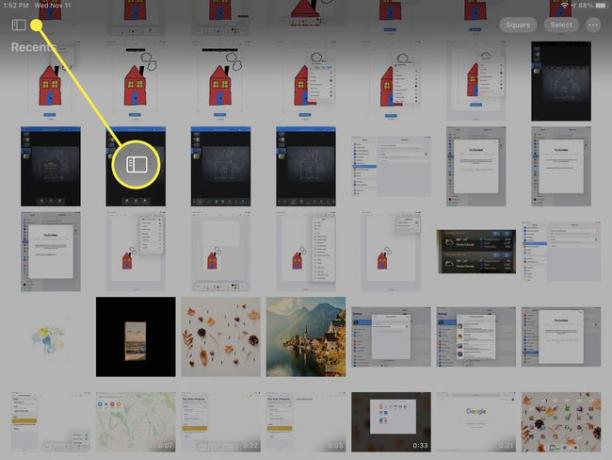
-
Tik om uit te vouwen Mediatypen.
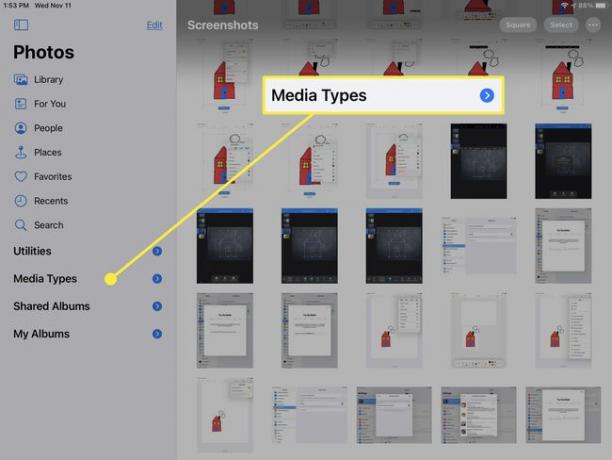
-
Selecteer Schermafbeeldingen.
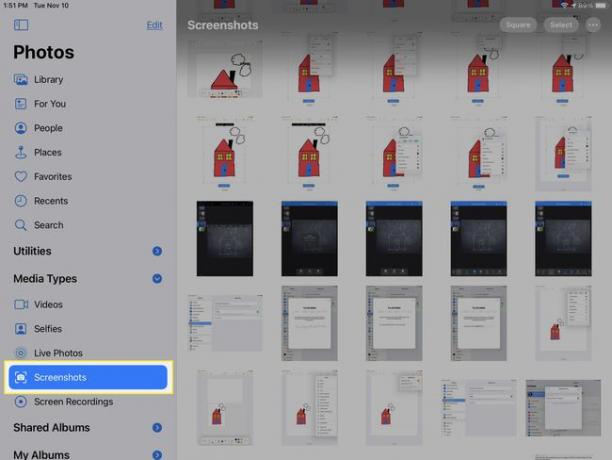
Uw schermafbeeldingen worden behandeld als alle andere foto's die u met uw iPad-camera maakt. Selecteer er een om deze op volledig scherm te zien. Gebruik vervolgens de knoppen bovenaan om het te delen met een contactpersoon, bewerk het met ingebouwde tools of markeer het als een Favoriet.
Als u op tikt om de miniatuur onmiddellijk te bekijken, wordt de schermafbeelding niet automatisch opgeslagen. Tik Gedaan links bovenaan om het op te slaan.
Een screenshot maken op iPad met een Apple Pencil
Als je een Apple Pencil gebruikt met je iPad, kun je deze ook gebruiken om een screenshot te maken.
Plaats je Apple Pencil op een van de onderkant hoeken van uw iPad-scherm.
Schuif de Apple Pencil omhoog en het scherm krimpt tot een doos.
-
Laat je Apple Pencil los om de foto te maken. U zult merken dat het scherm kort flitst en een camerasluitergeluid hoort.
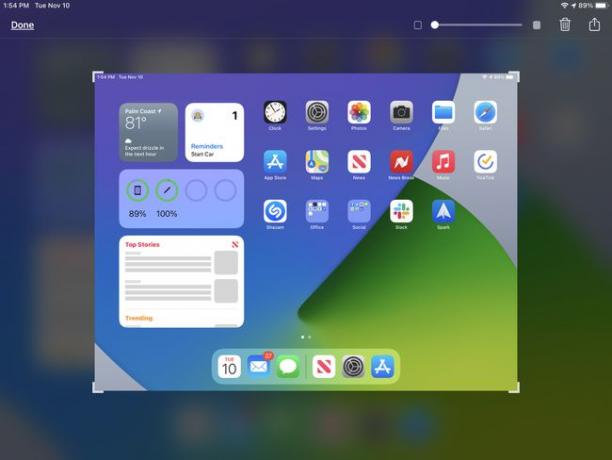
Je schermafbeelding staat dan vooraan en in het midden, waar je hem meteen kunt annoteren met de Markup-tools van iPad onderaan, deel het of sla het op.
Een screenshot delen of opslaan
Tik op de om de schermafbeelding te delen Deel knop rechtsboven. Selecteer een contact om de schermafbeelding in Berichten te verzenden of kies een app zoals Mail of Herinneringen.
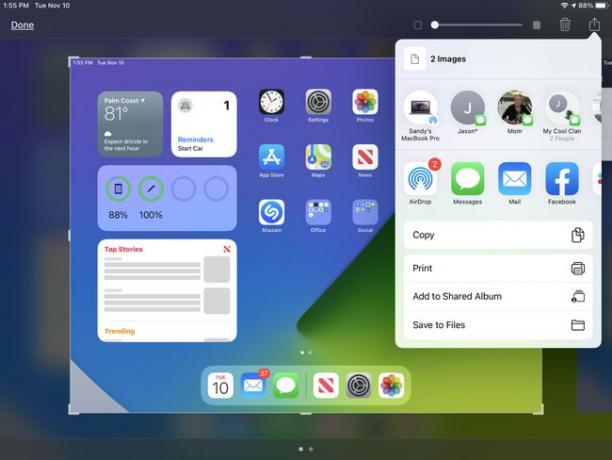
Om de schermafbeelding op te slaan in Foto's of Bestanden, tikt u op Gedaan linksboven en maak uw keuze.
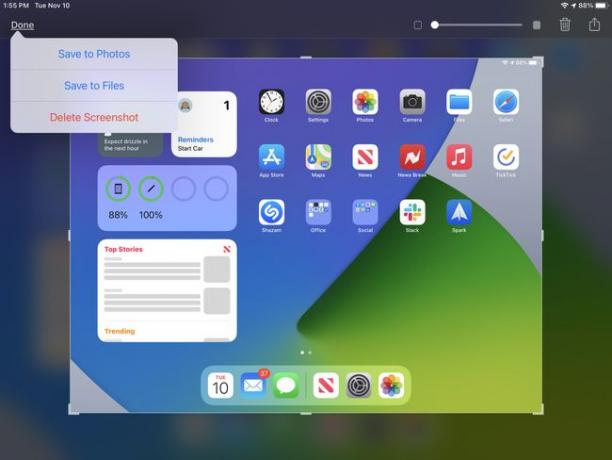
Je kunt de schermafbeelding ook met deze methoden delen of opslaan nadat je de opmaakhulpmiddelen hebt gebruikt om je aantekeningen op te nemen.
Leg gemakkelijk een iPad-screenshot vast voor alles
Wat uw reden ook is om een screenshot op uw iPad te maken, u kunt zien hoe eenvoudig het is. Vraag je vriend welke knop je moet gebruiken, laat je moeder zien hoe je een bericht moet verzenden of sla een opname op van wanneer je dat moeilijke niveau van je spel hebt gehaald. Schermafbeeldingen maken het eenvoudig!
